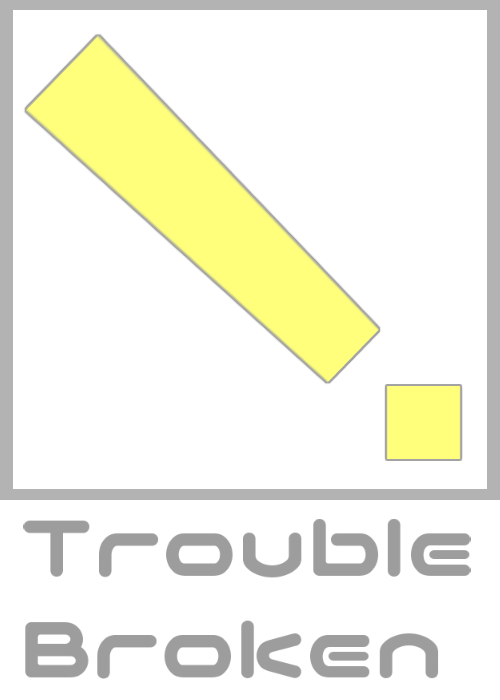パソコンのトラブル
いざという時は自分で対応しよう
今や一家に最低でも一台はあると言われているほど、パソコンは各家庭に普及しています。
普段からきちんとメンテナンスをしていればトラブルも起こりにくいですが、全くメンテナンスをしないまま使用していると不具合が生じたり故障してもおかしくありません。
「何もしていないのに壊れてしまった!」と不満を漏らす方もいますが、実際には何もメンテナンスをしていなかったから壊れてしまったのだと思ってください。
パソコンのトラブルを未然に防ぐためにどのような事に注意するべきなのか、実際にトラブルが発生した時にはどのような対応をするべきなのか確認しておきましょう。
参考:パソコンの故障&不具合時に確認する10項目~Windows8,Windows7,Vista,XP~
パソコントラブルの予防策
まずどなたでも実践できるのは定期的なメンテナンスを行なうことです。
OSやウィルスソフトのアップデートはインターネットから侵入するウィルス感染を防ぐためにも、きちんと更新作業を行なうようにしてください。
あらかじめ自動更新に設定していれば安心だと思っている方もいますが、定期的に手動で更新チェックをしておくと安心です。
特に注意しなければいけないのは、ウィルスソフトの更新期限が切れた場合です。
有料のウィルスソフトを購入していた方は、更新期限が切れていることに気が付かずに使用しているケースが多く、きちんとガードしきれていない可能性があります。
いつの間にかウィルスに感染し、パソコンの挙動がおかしくなったり、大切な個人情報が抜かれたりしないように注意しましょう。
一ヶ月に一回程度実践していただきたいのが、ハードディスクのデフラグやエラーチェックです。
パソコンを使用する度に新しいデータが書き込まれるハードディスクは、常に目に見えないゴミが溜まっていく状態です。
ゴミが溜まるほどパソコントラブルを引き起こすリスクが高くなるため、定期的にお掃除をすることが大切です。
仮にパソコンが起動しなくなるほど重症化した場合は、大切なデータを二度と取り戻せなくなる可能性があるため、きちんとバックアップ作業を行なうようにしてください。
外付けハードディスクなどを準備して、定期的にバックアップをしておくように心がけてください。
トラブル発生時の対処法
突然パソコンがフリーズするとかなり焦りますが、まずは再起動させて様子をみてください。
ほとんど場合、再起動によって回復する可能性が高いです。
ただし頻繁にフリーズをして再起動しなければいけない場合は、何らかの原因が考えられるためパソコンメーカーに相談してください。
パソコンの内部にホコリが溜まっている事が原因になっている場合もあるため、電源を切ってからエアダスターをかけてホコリを飛ばしてください。
最終的にはリカバリをしてパソコンを購入した時の状態に戻す選択肢がありますが、データは全て無くなってしまうため常日頃からバックアップをしておくことが大切になります。